吹くスタッフです。
認識画面での基本的な使い方については、ガイドやヒント、チュートリアルをご覧いただくとして、新機能を中心に説明していきましょう
まず、楽譜をスキャンすると、それだけでたくさんの新機能が動作します
ページ登録ステップで、
この部分をクリックすると、
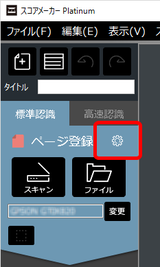
「ページ登録オプション」ダイアログボックスが表示されます。
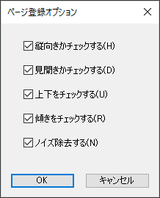
新スコメでは、画像登録時にこれだけのチェックが行われています
このように、横向きだったり、
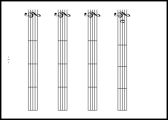
見開きだったり、
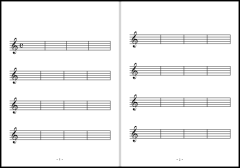
上下反転していたり、
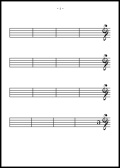
傾きが大きかったり、
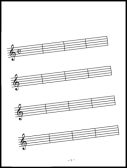
といった画像の状態をチェックし、画像を修正して登録します。
見開き画像の場合は、2つの画像に分割して登録します。
(分割をキャンセルしたり、分割位置を変更することもできます)
見開きで、かつ横向きでも大丈夫ですよ
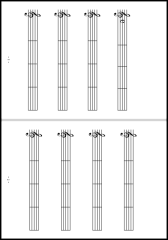
従来は、スキャナの設置場所の関係で、各ページを同じ向きでスキャンするのが難しかったり、小さい楽譜を1ページずつスキャンするのが面倒だったりしましたが、新スコメでは、楽譜の向きやページに関しては何も考えずスキャンすれば良いのです
画像の状態を改善するための「ノイズ除去」も含め、これらの機能は「ページ登録オプション」でチェックを外せばオフにすることもでき、画像登録後に個別に処理することも可能です。














